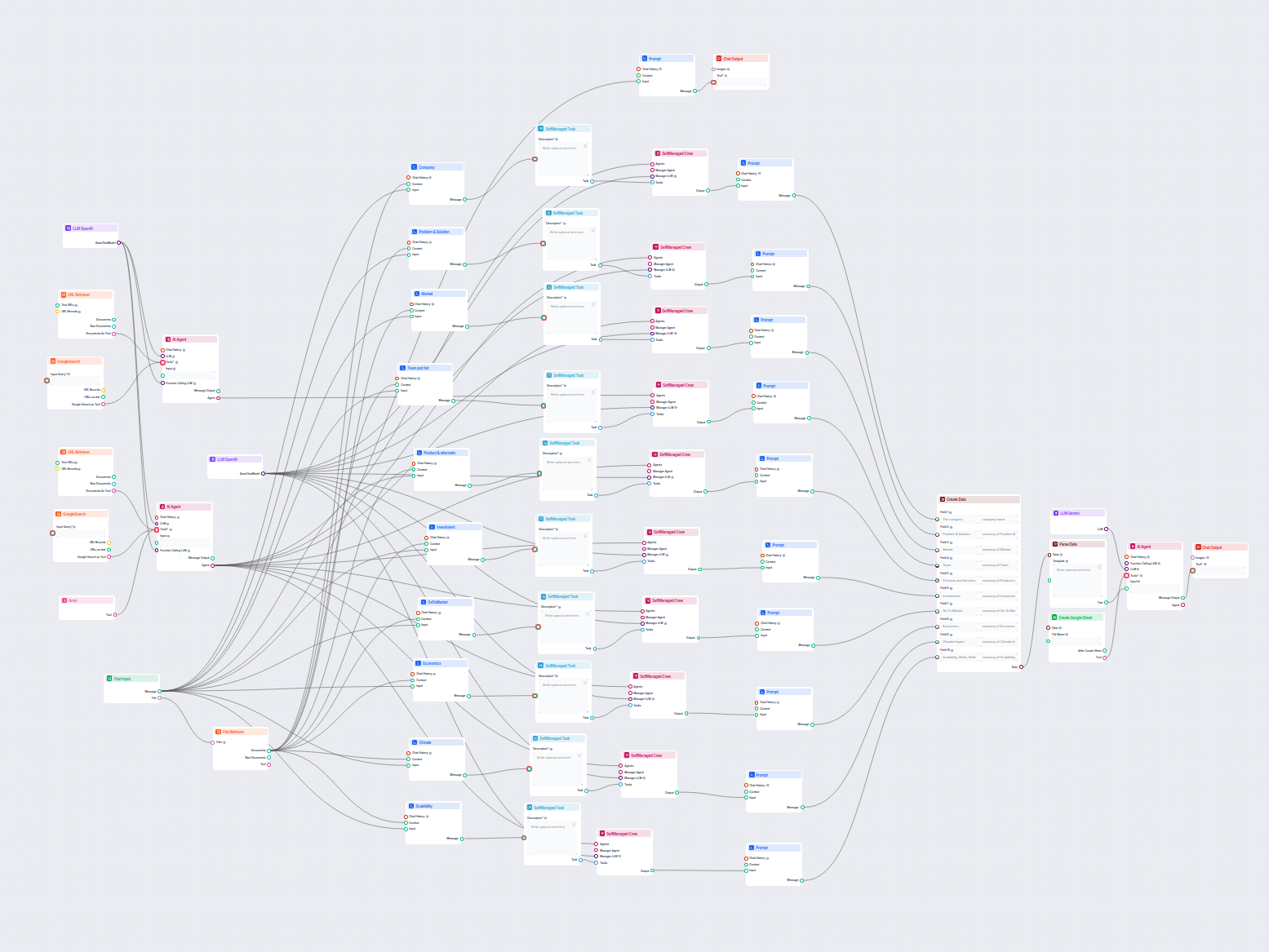Excel MCP Server
Integreer FlowHunt met Excel MCP Server om spreadsheetbeheer te automatiseren, geavanceerde gegevensverwerking mogelijk te maken en AI-aangedreven Excel-workflo...

Leer hoe je een Excel-bestand uploadt naar FlowHunt zonder de Excel-integratie te gebruiken, inclusief gedetailleerde stappen voor exporteren naar CSV, uploadinstructies, handmatige update-notities en probleemoplossing voor ‘API failed’-fouten tijdens CSV-imports.
FlowHunt biedt meerdere manieren om je data op het platform te krijgen, waaronder directe integraties (zoals Excel, Google Sheets) en handmatige bestandsuploads. Wil je een enkel Excel-document of een klein aantal bestanden uploaden—zonder de volledige Excel-integratie in te stellen—dan is handmatig uploaden via CSV een efficiënte oplossing. Deze aanpak is vooral handig bij eenmalige data-imports, het snel testen van een nieuwe workflow of als je je Microsoft-account niet wilt koppelen.
Met de CSV-uploadfunctie kun je je Excel-spreadsheet (.xlsx of .xls) omzetten naar een universeel geaccepteerd CSV-bestand (Comma-Separated Values), dat je vervolgens via het FlowHunt-dashboard kunt uploaden. Houd er echter rekening mee dat deze methode geen realtime synchronisatie biedt; wijzigingen in je originele Excel-document moeten handmatig opnieuw worden geëxporteerd en geüpload.
Het exporteren van je Excel-gegevens naar CSV zorgt voor compatibiliteit met de uploadvereisten van FlowHunt. Hier vind je een stapsgewijze handleiding voor zowel Windows- als Mac-gebruikers:
Bestand > Opslaan als.CSV (gescheiden door komma's) (*.csv).Opslaan.Bestand > Downloaden > Komma-gescheiden waarden (.csv, huidig blad).Als je data in schoon CSV-formaat staat, is uploaden naar FlowHunt eenvoudig:
Raadpleeg de officiële documentatie voor een visuele uitleg:
Bij handmatig uploaden van CSV behandelt FlowHunt elke upload als een statische momentopname. Dit betekent:
Als je CSV-upload mislukt met een ‘API failed’-fout, ligt het probleem waarschijnlijk bij de bestandsindeling, codering of grootte. Zo kun je dit oplossen:
Bestandsopmaakproblemen:
CSV-coderingsproblemen:
Groottebeperkingen:
Scheidingstekens en regeleindes:
Corrupt bestand of uploadproblemen:
Helpen deze stappen niet, sla dan een kopie van het bestand op en neem contact op met de FlowHunt-support. Geef details over je fout en de stappen die je hebt ondernomen.
Heb je aanhoudende technische problemen, neem dan contact op met het supportteam van FlowHunt met je CSV-bestand en een beschrijving van het probleem voor deskundige hulp.
Ja, je kunt een Excel-bestand (.xlsx of .xls) uploaden door het eerst te exporteren naar CSV-formaat en vervolgens de CSV-uploadfunctie in het FlowHunt-dashboard te gebruiken. Dit is ideaal voor eenmalige of incidentele uploads zonder volledige integratie.
Controleer je CSV-bestand op opmaakfouten, groottebeperkingen, coderingsproblemen en zorg dat het voldoet aan de vereisten van FlowHunt. Zie de onderstaande sectie over probleemoplossing voor gedetailleerde stappen.
Nee. Wanneer je een CSV-bestand direct uploadt, worden wijzigingen in het originele Excel-bestand niet automatisch gesynchroniseerd. Je moet het bestand opnieuw exporteren en uploaden telkens wanneer er wijzigingen zijn.
Exporteer alleen de relevante gegevens, gebruik UTF-8-codering, vermijd speciale tekens of formules in cellen en zorg voor consistente kolomkoppen. Controleer de export en open deze in een teksteditor om mogelijke problemen op te sporen.
Raadpleeg de officiële documentatie van FlowHunt of neem contact op met de FlowHunt-support voor persoonlijke assistentie. Links zijn te vinden aan het einde van dit artikel.
Integreer FlowHunt met Excel MCP Server om spreadsheetbeheer te automatiseren, geavanceerde gegevensverwerking mogelijk te maken en AI-aangedreven Excel-workflo...
Deze AI-gestuurde workflow levert een uitgebreide, data-gedreven bedrijfsanalyse. Het verzamelt informatie over de achtergrond van het bedrijf, marktlandschap, ...
Je chatbot kan direct documenten, HTML-pagina's en zelfs YouTube-video's benaderen en gebruiken om jouw unieke context vorm te geven. Perfect om informatie toe ...
Cookie Toestemming
We gebruiken cookies om uw browse-ervaring te verbeteren en ons verkeer te analyseren. See our privacy policy.